Pokud znáte trik, můžete na svém Macu použít Instagram. A tím nemyslím jen prohlížení vaší časové osy v Safari. Mám na mysli nahrávání obrázků, přidávání filtrů, spoustu. A co víc, je to snadné. Zájem? Zde je návod, jak to funguje.
Jak zveřejnit příspěvek na Instagram z počítače Mac
Místo použití samostatného Aplikace Instagram pro Mac, tento trik se spoléhá na vestavěnou-ale obvykle skrytou-funkci Safari na Macu. Pravidelnému Safari můžete přikázat, aby se maškarádoval jako mobilní Safari, načež načte verzi Instagramu pro iPhone a umožní vám používat všechny nástroje dostupné na iPhonu. Tento tip pochází od Matta Haugheyho z Celá Lotta Nic.
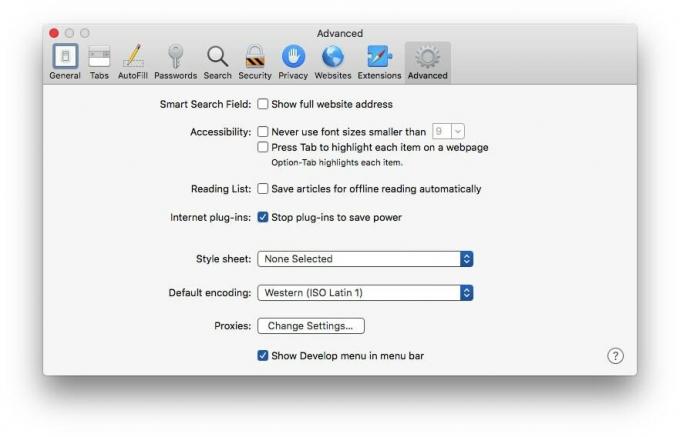
Foto: Kult Macu
Poznámka: Na iPadu to nefunguje. IPad může načítat stolní nebo mobilní verzi webu, ale nemůže předstírat, že je iPhone. Můžete zkusit prohlížeč třetí strany jako iCab, což by to mělo umožnit.
Prvním krokem je povolit toto chování v Safari. Přejít na Safari Předvolby, klikněte na Pokročilý kartu a poté zaškrtněte políčko vedle Zobrazit nabídku Rozvinout v nabídce. Je to ve spodní části okna.

Foto: Kult Macu
Pak přejděte na Instagram.com a přihlaste se. Nyní přichází chladná část. Uvidíte, že Safari má nyní novou položku nabídky: Rozvíjet. Klikněte na toto a poté vyberte iPhone Safari z podnabídky User Agent. Stránka se znovu načte a nyní můžete zveřejňovat své fotografie na Instagram z plochy Mac.
Použijte ve svém počítači všechny filtry Instagramu
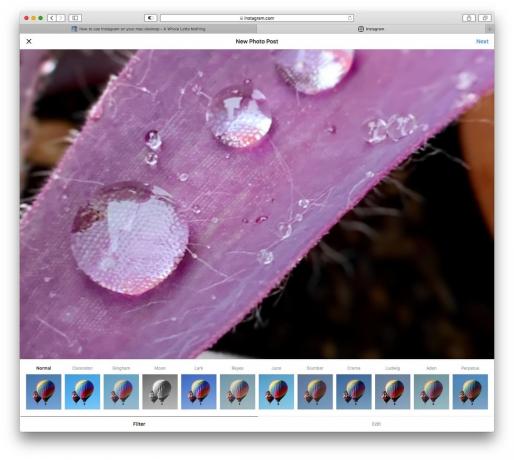
Foto: Kult Macu
Chcete -li zveřejnit fotografii, klikněte na tlačítko + a pokračujte jako obvykle. Fotku můžete oříznout/oříznout a také použít některý z filtrů Instagramu.
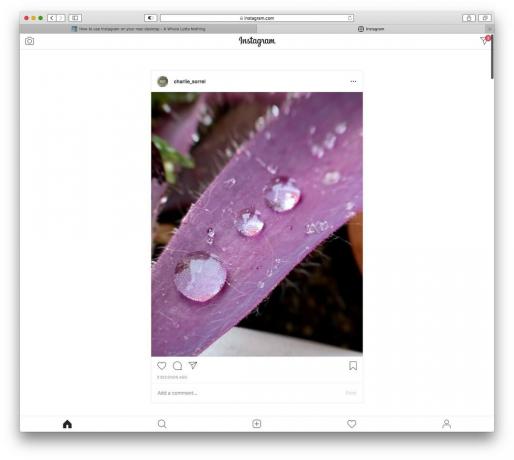
Foto: Kult Macu
Také si můžete prohlížet a používat své přímé zprávy na Instagramu, přistupovat k vašim nastavením a dělat téměř vše, co byste mohli dělat v aplikaci pro iOS. To je docela skvělé pro fotografy, kteří na Macu dělají hodně práce. Nyní můžete posílat příspěvky přímo do služby pro sdílení fotografií, místo abyste museli nejprve přenášet své obrázky do svého iPhone.

